[技巧] 启用Windows 11 22H2版的隐藏教育主题 看着还挺好看的
在Windows 11 22H2版中,微软还为教育用户带来特别的主题,但普通版安装后是看不到这些主题设置的。
所以我们可以改注册表启用隐藏教育版主题,这些主题都包含深色和浅色版本,偶尔换下看着还是挺好看的。
那其他版本可以启用这个主题吗?很遗憾其他版本未内置不支持,但是我们可以直接下载壁纸自己换上呀🤡
蓝点网已经提取这些主题包内置的壁纸,有需要的用户可以自行下载食用,注意下面预览版壁纸不要另存为。
提取的壁纸包下载地址,设置后不要删除:https://dl.lancdn.com/landian/media/wallpaper/education
打开注册表编辑器转到如下路径后按提示新建键值,操作完成后重启系统转到设置主题里即可看到教育主题。
#注册表路径 HKEY_LOCAL_MACHINE\SOFTWARE\Microsoft\PolicyManager\current\device #右键点击device新建项并重命名 Education #右键点击Education新建DWORD32值并命名为 EnableEduThemes #双击刚刚新建的键值将其修改为 1 = 启用教育主题 0 = 禁用教育主题
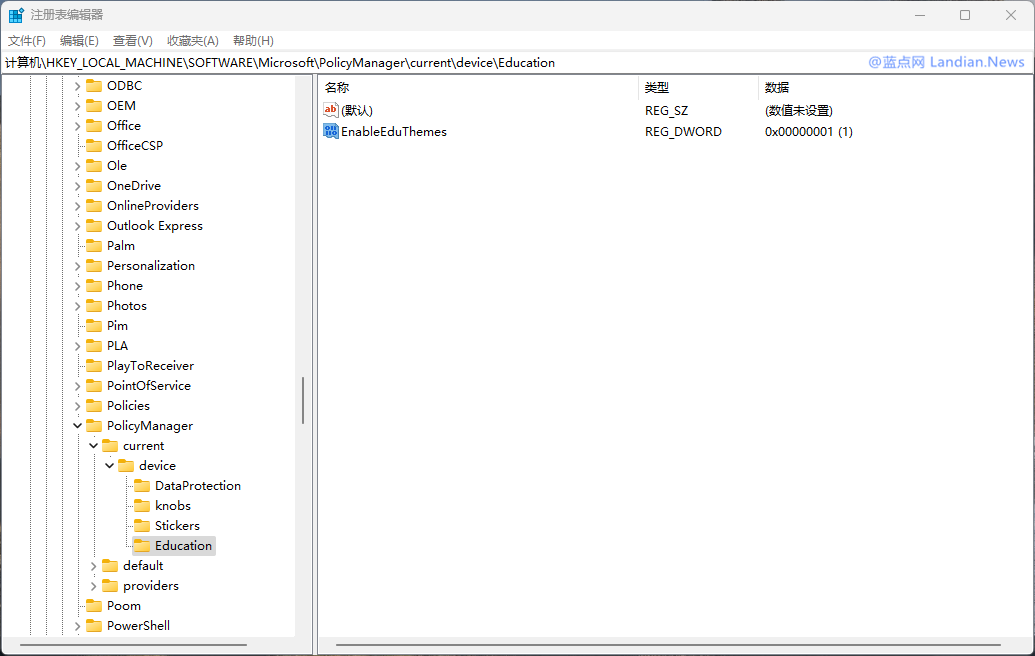

![[技巧] 启用Windows 11 22H2版的隐藏教育主题 看着还挺好看的](https://img.lancdn.com/landian/2022/12/96434-5.png)
![[技巧] 启用Windows 11 22H2版的隐藏教育主题 看着还挺好看的](https://img.lancdn.com/landian/2022/12/96434-6.png)
![[技巧] 启用Windows 11 22H2版的隐藏教育主题 看着还挺好看的](https://img.lancdn.com/landian/2022/12/96434-7.png)
![[技巧] 启用Windows 11 22H2版的隐藏教育主题 看着还挺好看的](https://img.lancdn.com/landian/2022/12/96434-8.png)
![[教程] 为Outlook添加CalDAV支持 实现与群晖日历或其他CalDAV互通](https://img.lancdn.com/landian/2021/11/91676-T.png)


![[技巧] 火狐浏览器(测试版)安卓版现已支持离线安装XPI扩展程序](https://img.lancdn.com/landian/public/thumb/firefox-T.png)

![[教程] 为什么软件总提示.NET未安装?为什么安装后仍然无法使用](https://img.lancdn.com/landian/2022/04/93364T.png)
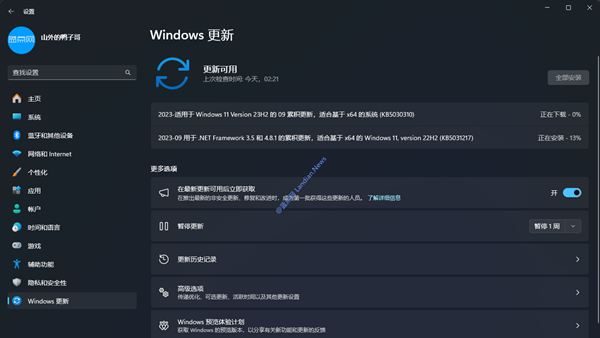

![[技巧] 解决Windows 11系统更新时出现处理器popCnt)(报错](https://img.lancdn.com/landian/2024/02/102289-1.png)
![[技巧] 解决Windows 11系统更新时出现处理器popCnt)(报错](https://img.lancdn.com/landian/2024/02/102289-2.png)
![[技巧] 解决Windows 11系统更新时出现处理器popCnt)(报错](https://img.lancdn.com/landian/2024/02/102289-3.png)
![[技巧] 解决Windows 11系统更新时出现处理器popCnt)(报错](https://img.lancdn.com/landian/2024/02/102289-4.png)
![[教程] Windows 11系统卸载最新累积更新或回滚旧版本的方法](https://img.lancdn.com/landian/2022/01/92237-T.png)
![[技巧] 开启谷歌浏览器IP保护功能 可以隐藏真实IP地址保护隐私](https://img.lancdn.com/landian/2024/02/102316T.png)
